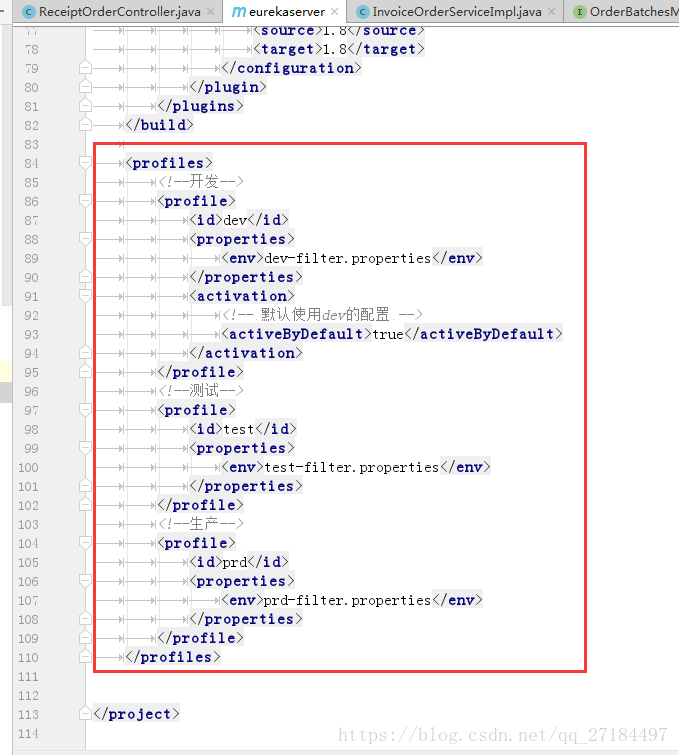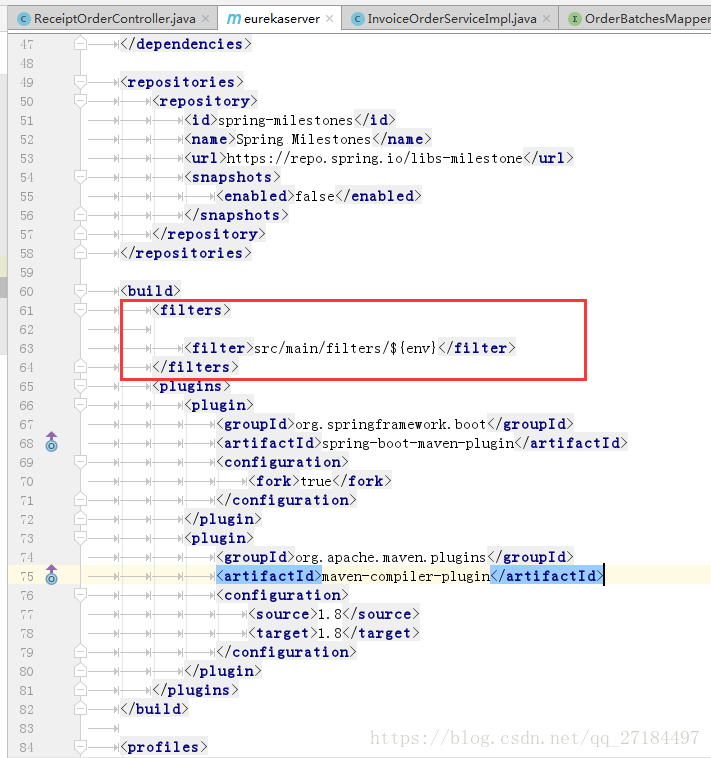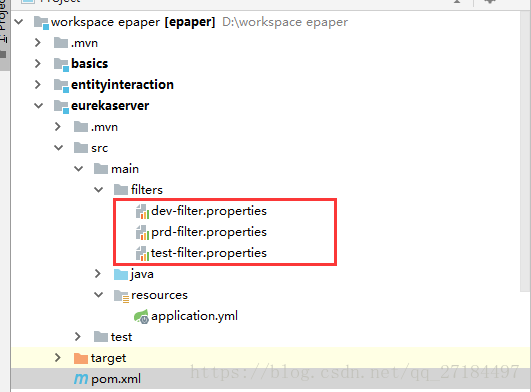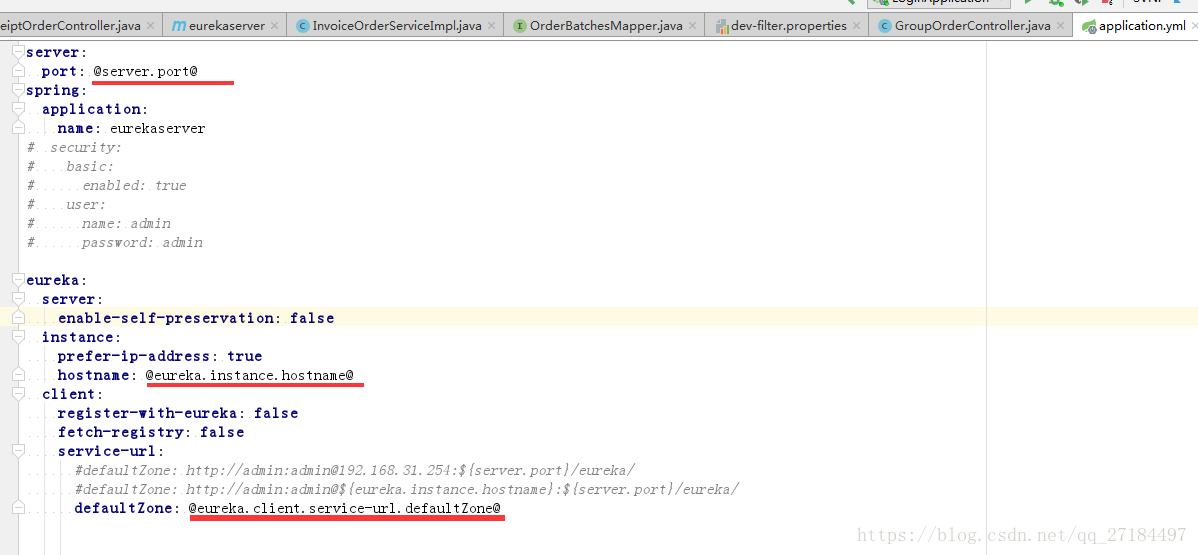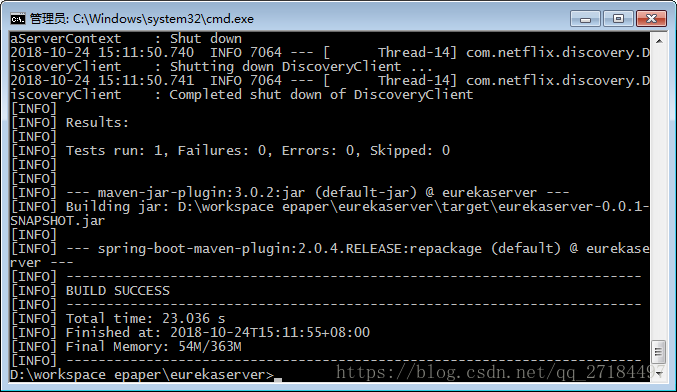之前每次发布版本时都需要改端口号和数据库账户,发现这样不但麻烦而且费时间,所以特地研究了下多环境的配置。
需要使用springBoot多环境请戳:https://blog.csdn.net/qq_27184497/article/details/83345833
1、在pom.xml文件的 <project> 标签下加入以下内容,此内容是多环境的配置,读取相应的配置文件,
在这里讲解下<activeByDefault> 标签的作用,这里指 你的默认环境就是dev,执行maven打包命令时:
mvn clean install
打包的就是你的dev环境
- <profiles>
- <!--开发环境-->
- <profile>
- <id>dev</id>
- <properties>
- <env>dev-filter.properties</env>
- </properties>
- <activation>
- <!-- 默认使用dev的配置 -->
- <activeByDefault>true</activeByDefault>
- </activation>
- </profile>
- <!--测试环境-->
- <profile>
- <id>test</id>
- <properties>
- <env>test-filter.properties</env>
- </properties>
- </profile>
- <!--生产环境-->
- <profile>
- <id>prd</id>
- <properties>
- <env>prd-filter.properties</env>
- </properties>
- </profile>
- </profiles>
2、在pom.xml文件的<build> 标签加入以下内容,表示你需要打包哪个环境,env属性是你的多环境 id 名称
- <filters>
- <filter>src/main/filters/${env}</filter>
- </filters>
3、新建多环境配置文件,一个properties文件对应一个环境,里面可以配置类似于端口号或者数据库账户信息以及其他配置
我们看看配置文件的内容,
怎么使用呢配置文件里面的属性呢?很简单,但是在yml 和 properties 中使用会有些许差异,
- #yml配置引用多环境属性
- @属性名称@
-
- # properties配置引用多环境属性
- ${属性名称}
我使用的yml配置,如下图
4、到这一步,多环境就配置完成啦,是不是很简单呢?那么我们要怎么打包多环境呢?在上面的图中可以看到我们有三个环境,分别打包命令如下
- # 先进入项目的根目录
- cd D:workspace/myProject
-
-
- # 打包dev环境
- mvn clean package -P dev
-
- # 打包test环境
- mvn clean package -P test
-
- # 打包prd环境
- mvn clean package -P prd
执行命令后maven会先去仓库下载依赖jar,打包成功后如图
打包成功的话会告诉你包的存放路径